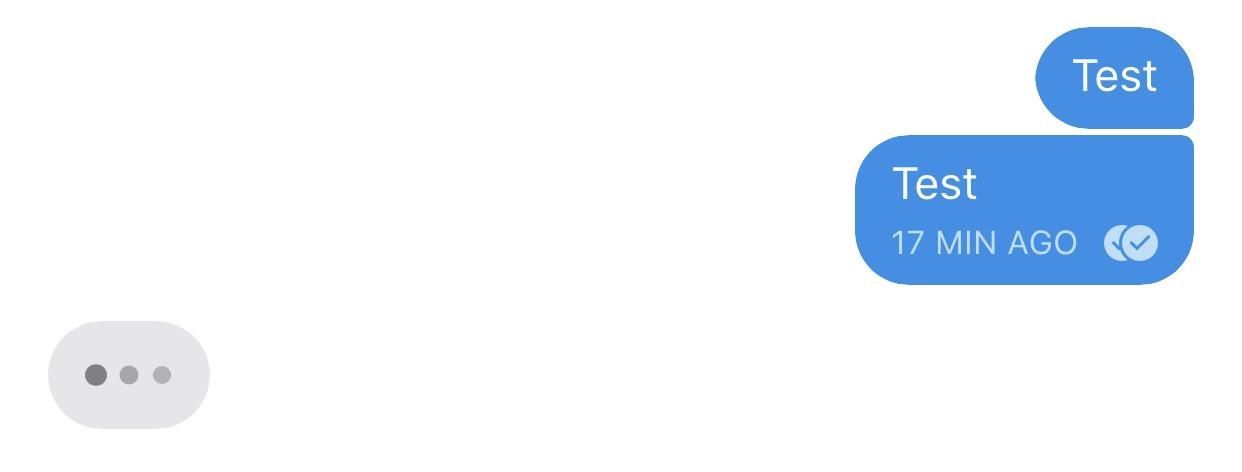Ste že kdaj začutili potrebo po skrivanju zavihkov v brskalniku Google Chrome? V redu, če se nekdo nenadoma zbudi in ne želite, da se pojavijo odprti zavihki, bi bil najboljši način, da jih skrijete pred zaslonom. In na srečo je to v Chromu zelo mogoče. Z nekaj preprostimi triki lahko skrijete vse odprte zavihke, tako da drugi ne vedo, katera spletna mesta so odprta na drugih zavihkih. Tukaj na vašem računalniku Brskalnik Google Chrome Obstajajo trije enostavni načini za skrivanje zavihkov.
Kako skriti zavihke v brskalniku Google Chrome
Če kdaj začutite potrebo po skrivanju zavihka pred bližnjo okolico v brskalniku, ne skrbite, da smo poskrbeli za vas. Spodaj je nekaj hitrih in enostavnih načinov za skrivanje spletnih mest, ki v računalniku odpirajo druge zavihke brskalnika Google Chrome.
kako odstraniti naprave iz svojega google računa
1. Uporaba bližnjice F11
S pritiskom gumba F11 na tipkovnici Google Chrome odpre celozaslonski pogled. To pa v meniju orodne vrstice skrije naslovno vrstico in vse zavihke.

Torej, kadar želite brskati po tem, kar brskate, ali odpreti spletno mesto na drugih zavihkih od ljudi okoli, pritisnite gumb F11 in že ste pripravljeni. Znova pritisnite gumb, da se vrnete v običajni pogled.
kako namestiti zvoke obvestil na android
Odprte zavihke si lahko ogledate in se po njih premikate, ne da bi zaprli celozaslonski pogled, tako da miškin kazalec premaknete nad vrh zaslona.
2. Uporaba podaljška paničnega gumba

- Odprite Google Chrome in pojdite v spletno trgovino Chrome.
- Tu poiščite razširitve gumba za paniko. Tu ste neposredno Razširitvena povezava Lahko tudi nadaljuje.
- Razširitev namestite v brskalnik. Dovoli namestitev ob pozivu.
- Zdaj odprite spletna mesta in začnite brskati kot običajno.
- Če želite skriti vse zavihke v Chromu, tapnite ikono gumba za paniko v zgornjem desnem kotu.

- Tako boste hitro odprli vse odprte zavihke in namesto tega odprli nov zavihek.
- Znova tapnite ikono gumba za paniko, da se nazaj odprejo vsi odprti zavihki.
Shranjene podatke shranite na odprte zavihke, saj bodo znova naloženi, ko jih razkrijete. Zaščito z geslom lahko dodate tudi tako, da odprete nastavitve razširitve in spremenite zaščiteno stran (stran, ki se odpre ob aktivaciji).
kako izbrisati naprave iz google računa
Ali ne vidite ikone razširitve? Kliknite orodno vrstico razširitve. Nato kliknite ikono žebljička poleg razširitve gumba za paniko, da jo razkrijete.
3. Skrij imena zavihkov po pripnite
Drug način za zaviranje zavihkov je, da jih pripnete. Upoštevajte pa, da bo to samo ime zavihka, ne pa tudi ikone spletnega mesta.

kako odstranim naprave iz svojega google računa
- Z desno miškino tipko kliknite zavihek, ki ga želite skriti.
- Kliknite PIN med razpoložljivimi možnostmi. Zavihek bo pripet na skrajno levo vrstico v vrstici.

Kot smo že omenili, bodo samo imena spletnih mest skrita pred očmi.
Mimogrede, če v Chromu ne nameravate skriti zavihkov in jih namesto tega želite bolje organizirati, lahko to storite tako Kako ustvariti skupino zavihkov v Chromu Huh.
To so bili trije enostavni načini za skrivanje odprtih zavihkov v brskalniku Google Chrome v računalniku. Upam, da to pomaga pri večji zasebnosti in varnosti med brskanjem po internetu. Kakorkoli, preizkusite metode in mi v spodnjih komentarjih sporočite, katera je za vas bolj prijetna. Več nasvetov, trikov in kako delati tako.
Facebook polje za komentarjeLahko nas spremljate tudi za takojšnje tehnične novice na Google News ali za nasvete in trike, preglede pametnih telefonov in pripomočkov se pridružite GadgetsToUse Telegram Group ali pa se naročite na najnovejše video posnetke GadgetsToUse YouTube Channel.